win10系統(tǒng)修改磁盤盤符的方法
win10系統(tǒng)是現(xiàn)在普遍使用的Windows操作系統(tǒng),很多用戶在使用這個(gè)系統(tǒng)的電腦時(shí)可以用到一些新的功能,使用起來(lái)變得更加方便。也有很多時(shí)候用戶在使用的過(guò)程中會(huì)遇到一些問(wèn)題,就比如有的用戶想要更改系統(tǒng)磁盤中的磁盤盤符,更改之后用戶在使用時(shí)比較好記,但是很多用戶都不知道在win10系統(tǒng)中要如何操作進(jìn)行修改,所以接下來(lái)小編就跟大家分享一下在win10系統(tǒng)中修改磁盤盤符的具體操作方法吧,有需要的朋友不妨一起來(lái)看看這篇方法教程,希望能夠幫助到大家。
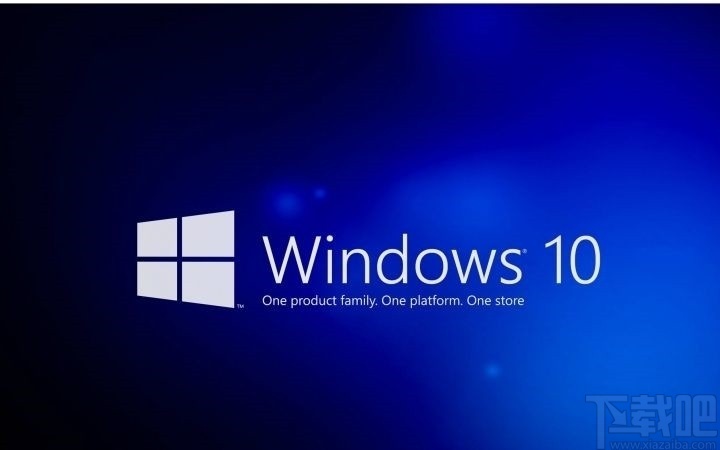
1.首先第一步我們找到桌面上的此電腦圖標(biāo),使用鼠標(biāo)右鍵點(diǎn)擊它之后在出現(xiàn)的菜單中找到管理這個(gè)選項(xiàng)并點(diǎn)擊。
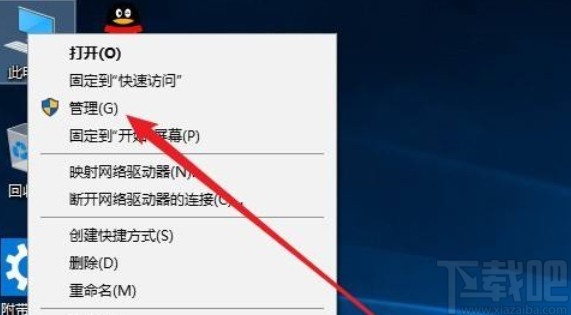
2.點(diǎn)擊這個(gè)管理選項(xiàng)之后下一步打開(kāi)計(jì)算管理界面,然后我們?cè)诮缑孀筮叴蜷_(kāi)存儲(chǔ)選項(xiàng),選擇磁盤管理并點(diǎn)擊。
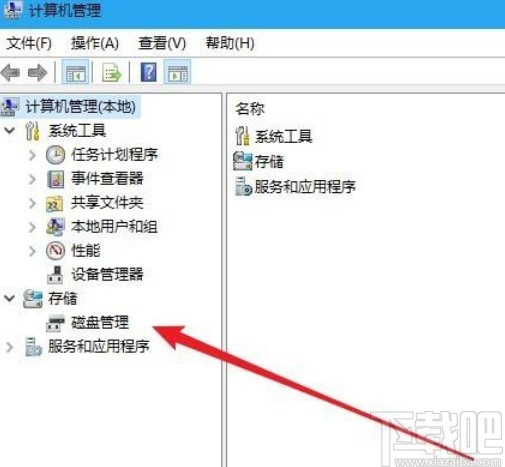
3.點(diǎn)擊打開(kāi)磁盤管理界面之后,我們找到想要修改盤符的磁盤分區(qū),如下圖中所示,使用鼠標(biāo)的右鍵進(jìn)行點(diǎn)擊。
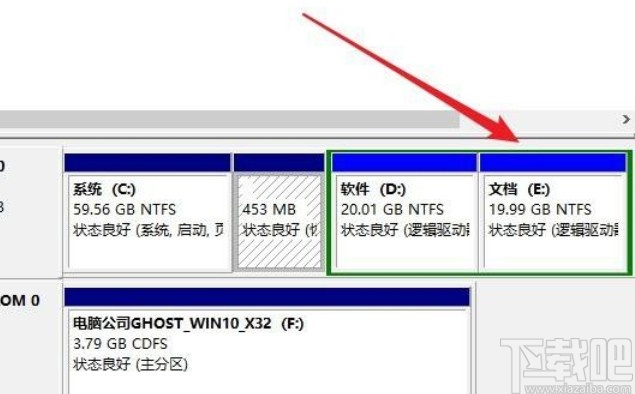
4.點(diǎn)擊之后就會(huì)出現(xiàn)一個(gè)操作菜單界面我們選擇其中的“更改驅(qū)動(dòng)器號(hào)和路徑”這個(gè)選項(xiàng)并點(diǎn)擊。
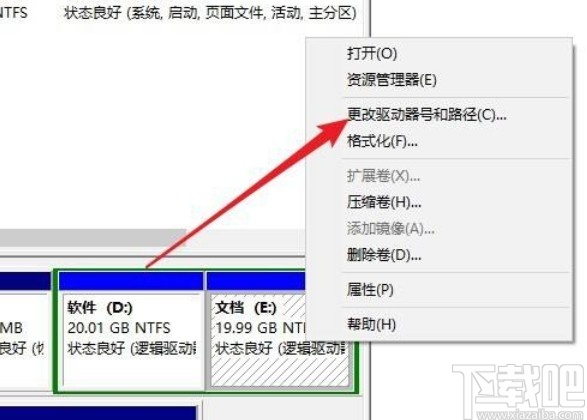
5.接下來(lái)就會(huì)出現(xiàn)下圖所示的界面,我們選中目標(biāo)更改硬盤的盤符之后,點(diǎn)擊下方更改按鈕。
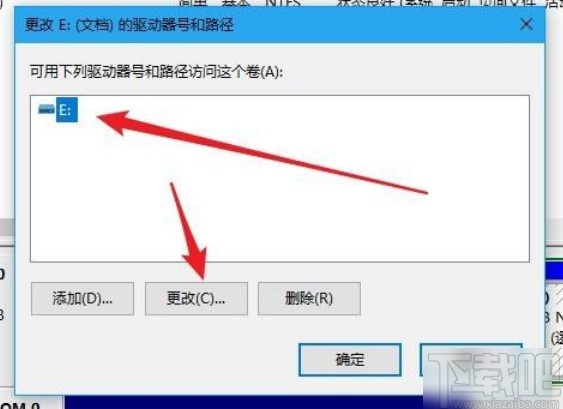
6.點(diǎn)擊這個(gè)更改按鈕之后就可以對(duì)磁盤的盤符進(jìn)行選擇了,點(diǎn)擊右邊選擇盤符的下拉列表之后選擇想要更改的目標(biāo)盤符,點(diǎn)擊確定按鈕保存修改。
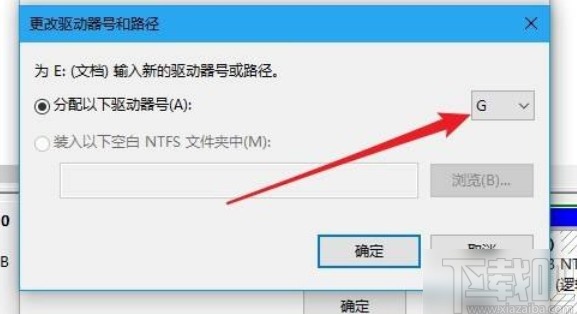
7.最后確定修改會(huì)出現(xiàn)下圖所示的提示界面,我們點(diǎn)擊這個(gè)提示界面的“是”這個(gè)按鈕即可確認(rèn)修改。
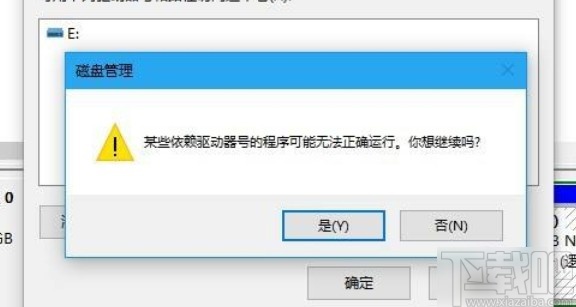
以上就是小編今天跟大家分享的使用win10系統(tǒng)的時(shí)候修改硬盤盤符的具體操作方法,還不知道要如何操作更改的朋友可以試一試這個(gè)方法,希望這篇方法教程能幫助到大家。
相關(guān)文章:
1. win10系統(tǒng)添加美式鍵盤的操作方法2. win10系統(tǒng)設(shè)置窗口保護(hù)色的方法3. Win10系統(tǒng)中斷占用CPU高使用率怎么解決?4. Win10系統(tǒng)電腦查看電池?fù)p耗的方法5. 炫龍炎魔T2Ti筆記本怎樣安裝win10系統(tǒng) 安裝win10系統(tǒng)操作步驟介紹6. win10系統(tǒng)聲音常見(jiàn)問(wèn)題大全7. Win10系統(tǒng)360瀏覽器搜索引擎被劫持解決方法 8. win10系統(tǒng)解決無(wú)法設(shè)置移動(dòng)熱點(diǎn)的方法9. win10系統(tǒng)網(wǎng)卡驅(qū)動(dòng)卸載教程10. win10系統(tǒng)下載速度快但瀏覽網(wǎng)頁(yè)速度慢的解決方法
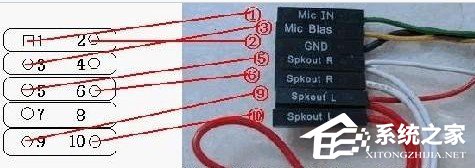
 網(wǎng)公網(wǎng)安備
網(wǎng)公網(wǎng)安備